电脑需要装系统才可以正常使用,很多人都是花钱找人帮忙装系统,既费钱又费时间,那么电脑自己装系统可以吗?自己给电脑装系统当然是可以的,只要肯动手,很快就可以学会自己给电脑装系统,那么电脑怎么自己装系统呢?下面小编跟大家介绍自己给电脑装系统的方法。
电脑自己装系统步骤如下
1、制作好U盘启动盘之后,将下载的电脑系统iso文件直接复制到U盘的GHO目录下;
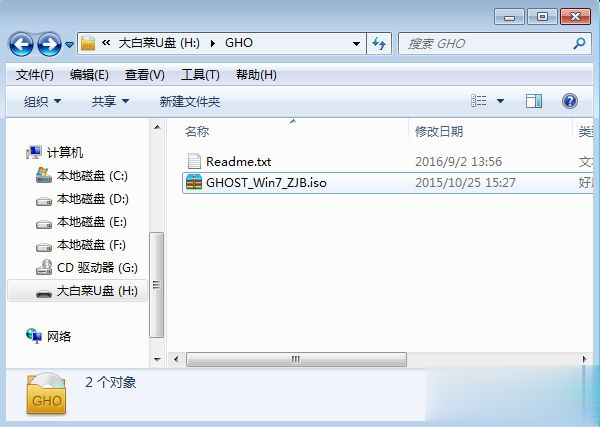
2、在需要装系统的电脑上插入U盘,重启后不停按F12、F11、Esc等快捷键调出启动菜单,选择U盘选项回车,比如General UDisk 5.00,不支持这些启动键的电脑查看第二点设置U盘启动方法;

3、从U盘启动进入到安装主菜单,按数字键或通过方向键选择【02】选项回车,启动pe系统,无法进入则选择【03】旧版PE系统;
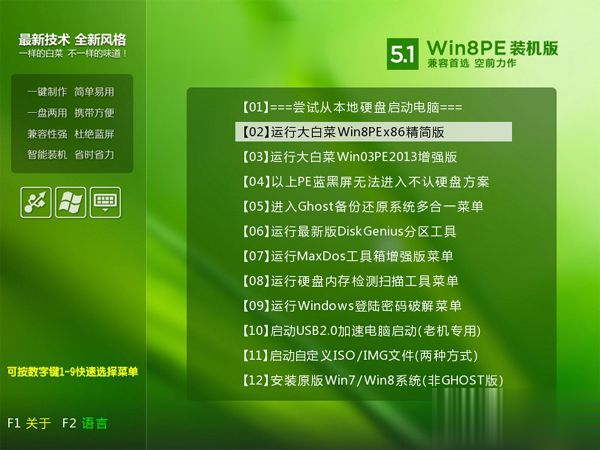
4、进入到pe系统,如果是需要重新分区,需备份所有数据,然后双击打开【DG分区工具】,右键点击硬盘,选择【快速分区】;
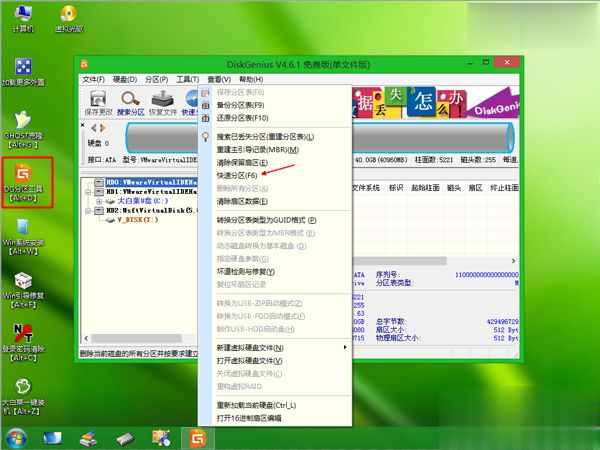
5、设置分区数目和分区大小,一般C盘建议35G以上,如果是固态硬盘,勾选“对齐分区”即可4k对齐,点击确定,执行硬盘分区过程;
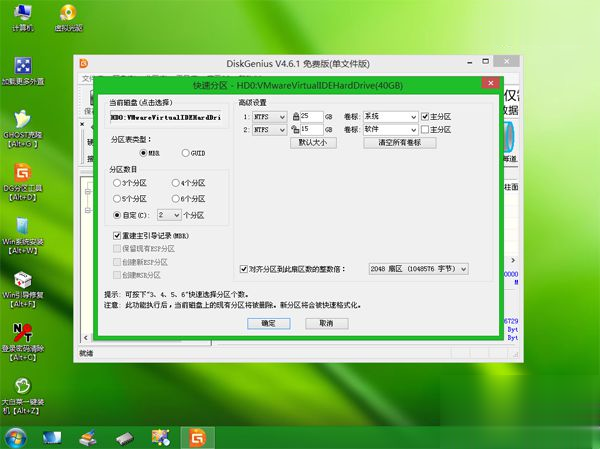
6、完成分区之后,打开【大白菜一键装机】,映像路径选择系统iso镜像,此时会自动提取gho文件,点击下拉框,选择gho文件;
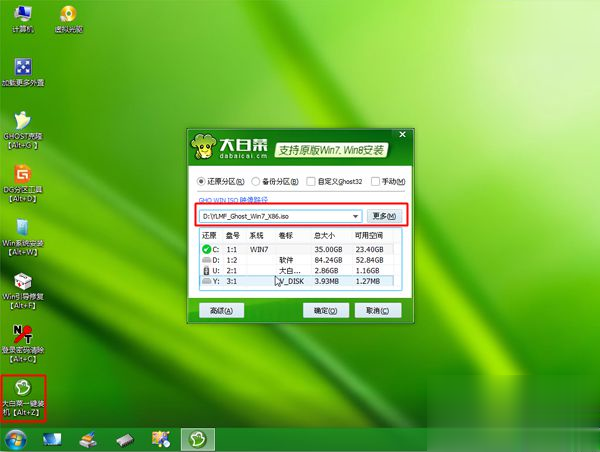
7、然后点击“还原分区”,选择系统安装位置,一般是C盘,如果不是显示C盘,可以根据“卷标”、磁盘大小来选择,点击确定;
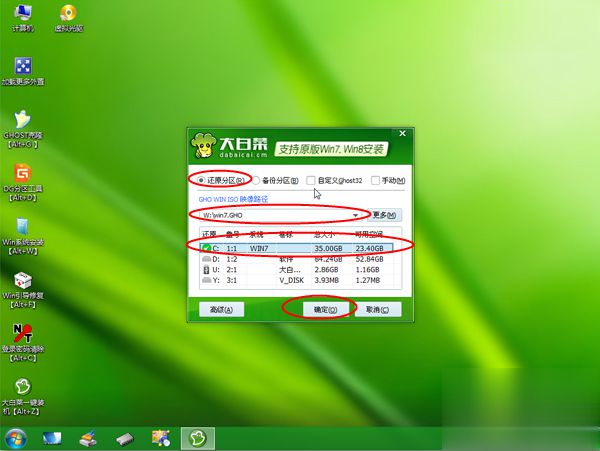
8、弹出这个提示框,勾选“完成后重启”和“引导修复”,点击是开始执行还原过程;
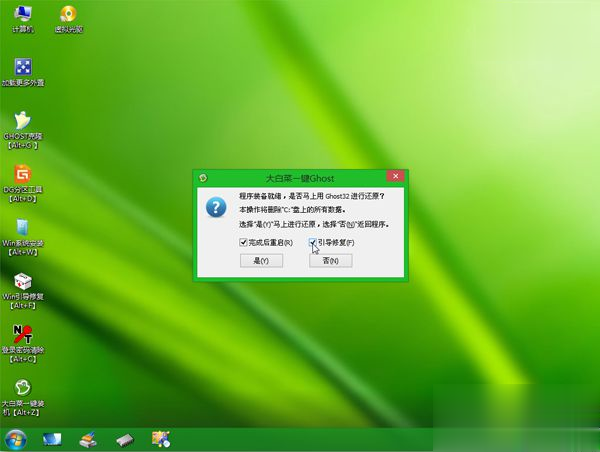
9、转到这个界面,执行系统还原到C盘的操作,这个过程需要5分钟左右;
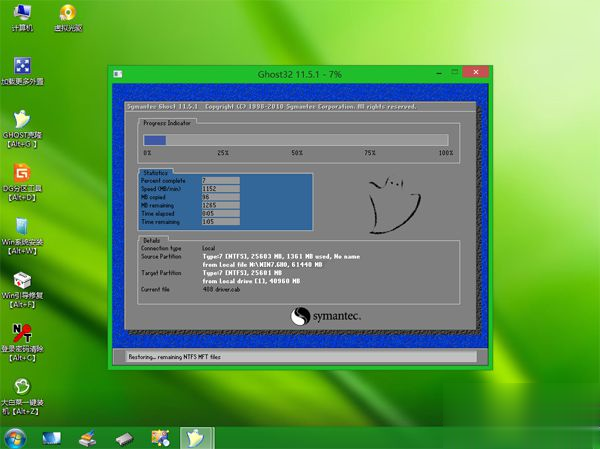
10、进度条达到100%后电脑会自动重启,此时拔出U盘,重新启动进入这个界面,继续进行安装系统和系统配置过程;
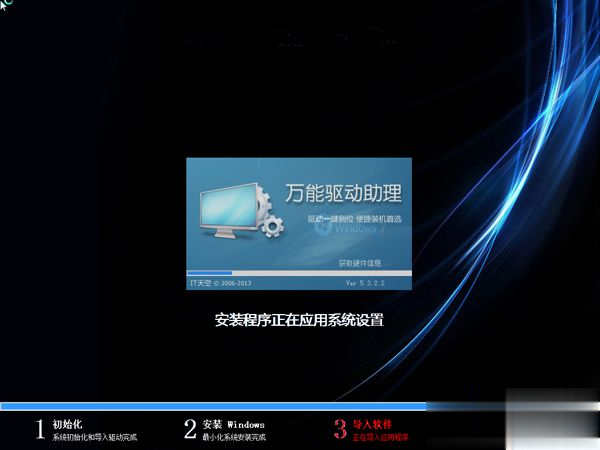
11、安装过程会重启多次,在启动进入全新系统桌面后,电脑就装上系统了。

以上就是电脑怎么自己装系统的详细步骤,大家既可以用U盘装系统,也可以通过硬盘或光盘方法装系统,希望对大家有帮助。